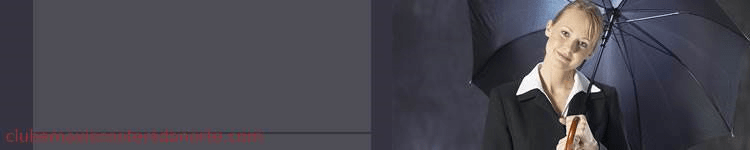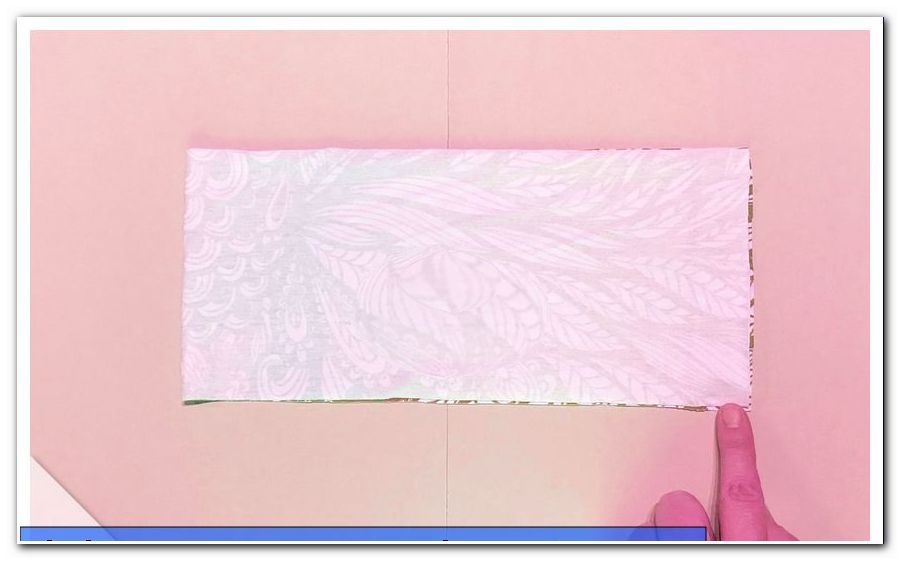הגדרת רשת ביתית - הגדר רשת W-LAN משלך

תוכן
- חבר מחשב לאינטרנט
- הוסף מדפסת לרשת הביתית
- הפרעות
- רשת מחשבים באמצעות W-LAN
- רשתות Wi-Fi: תיאוריה ותרגול
בנה רשתות Wi-Fi משלך - החלף נתונים, הגדל את טווח האותות או גישה למדפסת משותפת - ישנן סיבות רבות לרשת ביתית יציבה ואמינה. בדרך כלל ההתקנה קלה. אנו אגיד לך כיצד להקים את הרשת הביתית שלך ומה עליך לזכור.
בנה רשתות Wi-Fi משלך
ראשית, הוראות אלה מתייחסות להגדרת רשתות ביתיות תחת Win 10. מערכות הפעלה ישנות עדיין עשויות להתאים למחשבים בודדים. עם זאת מחשבי XP, Vista ו- Win95 מהווים איום משמעותי ברשת ולכן הצעד הראשון בהקמת רשת ביתית גדולה יותר הוא עדכון מערכות ההפעלה. זה גם מקל על התקשורת בין המחשבים.
חבר מחשב לאינטרנט
החיבור של מחשב אישי (ייעוד זה משמש כאן באופן נרדף למחשב, למחשב נייד או למחשב נייד) לאינטרנט מתרחש היום במהירות ובנוחות.
הנתב WLAN מחובר לשקע הטלפון ולאספקת החשמל. יש מספר בגב הנתב האלחוטי. זה מצוין.
למחשב יש מקלט WLAN משולב או שהוא חייב להיות מחובר למכשיר חיצוני. התקנים חיצוניים אלה מורכבים מיציאת USB, יחידת שידור וקליטה ואולי גם אנטנה. הם עולים 8-15 יורו ופשוט מחוברים ליציאת ה- USB. מחשב WIN10 מתקין את ההתקנים באופן אוטומטי.

כאשר הנתב מאותת שהוא שולח אות WLAN, המחשב מחפש את האות. הנתב מציג את החיבור לאינטרנט באמצעות נורית LED. מידע מדויק ניתן במדריך של הנתב.
במחשב האישי תמצאו את הגדרות הרשת תחת התחל -> הגדרות -> WLAN
לחלופין, מימין לסמל הרמקול נמצא סמל השליחה / קבלה של החיבור האלחוטי. לחיצה כפולה על הסמל תעביר אותך למרכז הרשת והשיתוף, אשר יציג את כל יציאות ה- WLAN הזמינות. אם זה לא עובד, הדפדפן יתחיל. אם הוא לא מצליח להתחבר לאינטרנט, הוא ידווח על כך ויציע קישור למרכז הרשת והשיתוף.

עכשיו אתה בוחר את החיבור האלחוטי, ששם זהה לזה הנתב שלך. יש לך פריץ! תיבה 7490, זה בדיוק מה שאתה רואה. לחיצה כפולה על הנתב עצמו מובילה אל עמדות. שם מוזנת הסיסמה. זהו המספר הרב ספרתי, המודפס בגב הנתב. המספר ניתן תמיד באורך מלא עם כל הסמלים. לאחר השקת הדפדפן, העולם הגדול של האינטרנט זמין.
ניתן לחזור על כך לעתים קרובות ככל שתרצה, תלוי בכמה מכשירים המותאמים לאינטרנט המשמשים בבית. אלה כוללים את הסמארטפונים.
טיפ: בעזרת מגבר WLAN ניתן להאריך את טווח האות בצורה משמעותית. מכשירים אלה מוגדרים על הנתב ואז מופצים בכל מקום בבית. זה מבטיח את ביטחון האספקה עם אות W-LAN, לא משנה היכן אתה נמצא.
הוסף מדפסת לרשת הביתית
המחשב הנייד עקק את המחשב הנייח במשקי בית רבים. זה פשוט יותר מעשי לשאת את המחשבון איתך במקום לעבוד רק ממקום אחד. לעומת זאת, מדפסת זקוקה למקומה. באופן אידיאלי, זה נמצא ליד הנתב מכיוון שהמדפסת מחוברת אליו באמצעות כבל. עבור מדפסות נוכחיות, הדבר נעשה באמצעות כבל מדפסת USB רגיל (יציאה מרובעת במדפסת) ויציאת USB בנתב.
כעת המחשב צריך למצוא את המדפסת. לשם כך, קרא את העמוד "//fritz.box" במחשב האישי בדפדפן. בתפריט הגדרות, המדפסת מופיעה כעת תחת התקני USB.
טיפ: עדכן את IOS FritzBox באופן קבוע. הודעה תודיע לך מתי קיימת גרסה חדשה. זה מונע ביעילות שיבושים ברשת.
המדפסת מזהה כעת על ידי המחשב האישי. בלוח הבקרה-> מדפסת המכשיר מוצג עם שם וסמל. לחיצה ימנית על סמל המדפסת מובילה לתפריט "מאפיינים". שם, סימון הסימון ב"פעל חיבורים דו כיווניים "נמחק. עם "חיבורים", יציאת "רגיל TCP / IP" נבחרה על ידי "הוסף". לאחר בחירת "חיבור חדש", לחץ על "הבא" כדי להמשיך לשלב הבא.

עבור "שם מדפסת" או "כתובת IP של מדפסת", הזן את הכתובת המוצגת בתפריט הנתב (מצד הדפדפן של הנתב). לאחר מכן לחץ על "הבא".
החלון "מידע נוסף על יציאה נדרשת" נפתח. החלון העגול מכיל את הפריט "מוגדר על ידי המשתמש". שם, לחץ על "הגדרות". תחת "פרוטוקול", יש להפעיל את "גלם" ואת "מספר היציאה" להיות 9100. עם אישור -> הבא -> סיום -> 2 × סגור ושוב OK, הגדרת המדפסת הושלמה.
נוהל זה חוזר על עצמו עם כל מחשב המחובר לרשת הביתית. אז כל בני המשפחה יכולים לגשת למדפסת מרכזית.
הפרעות
בעת הפעלת רשתות, יכולות להיות בעיות רבות ב- Windows. אובדן פתאומי של חיבור רשת הוא מקרה טיפוסי. החיבור מופרע ברגע אחר רגע ולמזלנו ניתן לשחזר אותו רק באופן ידני. יש לכך סיבות רבות. הגישות הפשוטות ביותר הן:
- בדוק את חיבורי הכבלים
- כבה את הנתב והפעל אותו שוב
- כבה את המחשב והפעל אותו שוב
- בדוק את חיבור הרשת, אם יש צורך להקצות סיסמה חדשה
טעות נפוצה מעט מוסתרת אך עדיין קלה להעלאה:
אם מאפייני הרשת מצביעים על קישוריות IP4 חסרה, סביר להניח שתכונת אבטחה הופעלה. אלה נמצאים כדלקמן:
- "מרכז רשת ושיתוף פתוח"
- לחץ פעמיים על "חיבור רשת אלחוטית"
- לחץ על "נכסים"
- הכרטיסייה "ניהול צריכת חשמל"
- סימן ביקורת ב"מחשב יכול לכבות את המכשיר "
הנהגתו של המחשב עצמו הובילה בכך הפרדה מהחיבור. ברוב המקרים, קישוריות ה- IP4 וכך החיבור לאינטרנט מיוצבים לצמיתות.
רשת מחשבים באמצעות W-LAN
החלפת קבצים, שליחת הודעות קצרות או משחקי משחקים יחד ברשת - ישנן סיבות רבות לכך שיש לכם רשת ביתית משלכם. תחת Windows 10, נראה שרשת של מחשבים מסוימים ברשת ה- Wi-Fi הביתית המשותפת, נעשתה קלה במיוחד.
1. התחל את מרכז הרשת והשיתוף
במרכז השיתוף תוכלו למצוא את מילת המפתח "קבוצה ביתית" תחת "ראה גם". לחיצה על ערך זה. כעת אם ההודעה "לא מצליחה להתחבר למחשב זה" מגיעה, פשוט עקוב אחר ההוראות. על ידי לחיצה על "שנה כתובת רשת" באה השאילתה האם ניתן למצוא את המחשב ברשת. ענה על כך ב"כן ", ואז המחשב האישי מוכן לרשת.
באופן אידיאלי, הדבר ייעשה עם כל (לפחות שני) מחשבים המחוברים לרשת Wi-Fi.
לאחר מכן לחץ על "צור קבוצה ביתית". אחריה באה שאילתה שאליה צריך להיות נגיש לתוכן. כברירת מחדל, "המסמכים" אינם נכללים, אך ניתן לשנות זאת על ידי לחיצה על תפריט הגלילה למטה.
עם "הבא" נפתח חלון בו מצוין סיסמה. יש לציין זאת היטב. טיפ: צלם תמונה ושלח אותה לעצמך במייל. כך שתוכלו למצוא אותו שוב במהירות.
עם זאת, ניתן לשנות את הסיסמה בכל עת בפריט התפריט "קבוצה ביתית" -> "שנה הגדרות קבוצת בית".
במחשב האישי הבא, שיחובר לרשת הביתית, נמצא כעת במרכז השיתוף ב"קבוצה ביתית "הערך" זמין להכניסה ". לחץ על זה.
הרשת מוצגת עם שם המשתמש וכתובת התחזית של הבעלים. אחרי הערה נוספת, שאושרה עם "הבא", אתה נכנס לתפריט החיבור. שם מוזנת הסיסמה שצוינה קודם. המחשבים האישיים מתחילים כעת לתקשר זה עם זה דרך חיבור WLAN.
רשתות Wi-Fi: תיאוריה ותרגול
עם זאת, מה שנשמע כל כך פשוט בתיאוריה נכשל לעתים קרובות בניסיון הראשון. הסיבות לכישלון חיבור שני מחשבים אישיים הם Legion. הסיבות לכל זה המפורטות כאן אינן אפשריות. אם חיבור הרשת אינו פועל בפעם הראשונה, בדרך כלל מצוין מחקר וניסוי ממושך. הסיבות לחיבור רשת שנדחו עשויות לנבוע משגיאות התקנה, מנהלי התקנים מיושנים או חומת אש מוגזמת. אמנם מיקרוסופט מציעה גם כלי "fixit" להורדה, אך זה לא תמיד מוביל לתוצאה הרצויה.
רשתות ביתיות בשנת 2017 ללא המוח
הגדרת רשתות ביתיות לרוע המזל אינה אפשרית בדור האחרון של מערכות הפעלה של חלונות. יתכן ומובן כי בעת חיבור מחשבים ניידים מרובים יש להתקין פונקציות אבטחה גבוהות, אך לפחות יש לתת עזרה תקפה. עם זאת, כל אבחנה ועזרה במחקר מצד מיקרוסופט בדרך כלל לא מובילה לתוצאה. עם זאת, בדרך כלל ספק שירותי המחשבים המקומיים באתר מאומן היטב לבעיות כאלה. לפני שמשקיעים זמן רב ומאמץ בפתרון בעיות עדיף לפנות לסיוע מקצועי. זה חוסך זמן רב ומעל לכל תסכול. מומלץ תמיד להביט מעבר לכתף בעבודה של נותן השירות. לרוב הפתרונות קלים באופן מפתיע וזה מרגיש טוב שתוכלו לעזור לעצמכם בפעם הבאה.